Kodėl nešiojamasis kompiuteris neprisijungia prie „Wi-Fi“? Internetas neveikia per „Wi-Fi“ per maršrutizatorių
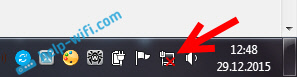
- 2786
- 64
- Raul Becker
Kodėl nešiojamasis kompiuteris neprisijungia prie „Wi-Fi“? Internetas neveikia per „Wi-Fi“ per maršrutizatorių
Populiariausia problema iš interneto ryšio ir „Wi-Fi“ tinklų lauko yra tada, kai nešiojamasis kompiuteris neprisijungia prie „Wi-Fi“ tinklo per maršrutizatorių. Mūsų svetainėje yra daugybė klausimų šia tema, todėl jie dažnai klausia, ką daryti, jei nešiojamasis kompiuteris nenori prisijungti prie interneto per „Wi-Fi“? Aš nusprendžiau parašyti atskirą straipsnį, kuriame būtų galima rinkti visas įmanomas priežastis ir jų sprendimus, susijusius su prisijungimu su „Wi-Fi“ tinklais.
Apsvarstysime nešiojamuosius kompiuterius ir kompiuterius su „Wi-Fi“ adapteriais. Paprasčiau tariant, visi kompiuteriai, kurie gali prisijungti prie interneto per belaidį tinklą. Be to, šis straipsnis tinka „Windows 7“, „Windows 8“ ir „Windows 10“. Savo svetainėje jau turime daug atskirų instrukcijų, kuriose yra skirtingų, specifinių „Wi-Fi“ problemų sprendimai, tiek nešiojamuose kompiuteriuose su „Windows 7“, tiek „Windows 10“. Rašydamas šį straipsnį pateiksiu nuorodas, kurios tikrai bus naudingos.
Pačiame klausime „Ką daryti, jei nešiojamasis kompiuteris neprisijungia prie„ Wi-Fi ““, nėra jokios konkrečios informacijos. Priežastys, kodėl negalite prijungti kompiuterio su maršrutizatoriumi, gali būti daug, taip pat sprendimai. Ir, kaip rodo praktika, kompiuteris ne visada kaltas. Stengsiuosi tvarkingai apsvarstyti visas įmanomas problemas, kad jūs pats galėtumėte jas ištaisyti be problemų. Žinoma, visi turi skirtingus nešiojamuosius kompiuterius, skirtingus maršrutizatorius, nustatymus, problemas, klaidas ir kt. D. Tai neabejotinai apsunkina užduotį. Paruošti universalų nurodymą, kuris padėtų visiems, labai sunku.
Jei turite nešiojamąjį kompiuterį su įdiegtais „Windows“, yra „Wi-Fi“ maršrutizatorius, kuris platina tinklą, ir jūs negalite prijungti interneto nešiojamojo kompiuterio per belaidį tinklą, negalite išsiaiškinti, kas yra, tada šis straipsnis turėtų jums padėti.
Prieš pereidami prie kai kurių nustatymų, būtinai prijunkite savo nešiojamąjį kompiuterį prie „Wi-Fi“ tinklo pagal „Windows 7“ instrukcijas. Jei turite „Windows 10“, tada peržiūrėkite šią instrukciją. Galbūt jums pasiseks. Jei problema išlieka, nebuvo įmanoma prijungti kompiuterį prie „Wi-Fi“, tada žiūrėkite straipsnį toliau.
Visos problemos, susijusios su interneto ryšiu ir darbu, aš suskirstyčiau į tris kategorijas:
- Nešiojamasis kompiuteris iš viso nemato „Wi-Fi“ tinklo: išjungtas belaidis adapteris, tvarkyklė neįdiegta.
- „Wi-Fi“ tinklas mato kompiuterį, tačiau prie jo neprisijungia: neteisingas slaptažodis, „Nepavyko prisijungti“, begalinis ryšys ir kt. D.
- Nešiojamasis kompiuteris yra prijungtas prie belaidžio tinklo, tačiau internetas neveikia: „Neturint prieigos prie interneto“, „Limited“, geltoną trikampį, esantį „Tria“ ryšio piktogramos trikampyje.
Galite nedelsdami pereiti į norimą skyrių, atsižvelgiant į tai, kokią problemą turite. Kad jo nebūtų, jis tikrai turi patekti į vieną iš kategorijų. Taigi bus daug lengviau ir suprantama.
Ką daryti, jei nešiojamasis kompiuteris nemato „Wi-Fi“ tinklo?
Taigi, pradėkime nuo problemos, kai jūsų kompiuteris visai nemato belaidžių tinklų. Tuo pačiu metu esate tikri, kad jūsų „Wi-Fi“ tinklas veikia, yra kaimyninių tinklų, ir jie rodomi kituose įrenginiuose. Tačiau turimų „Windows“ tinklų sąraše jie nėra. Taip, ir nėra paties sąrašo. Tokiu atveju ryšio būsena („Icon on Taskbar“) būsena, greičiausiai tai bus tokia:
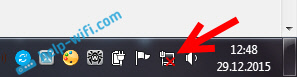
Jei pranešimų skydelyje stebėsite belaidį tinklą su Raudonuoju kryžiumi „Nėra prieinamų jungčių“, tada greičiausiai spindulyje tikrai nėra nė vieno belaidžio tinklo, kuriame nėra belaidžio tinklo. Tačiau gali būti, kad ši problema atsirado dėl kitų priežasčių. Tokiu atveju gali padėti paleisti „Gedimų diagnostiką“ (galite pradėti paspausti dešinę mygtuką pelės iki ryšio piktogramos). Apie tai rašė „Windows 10“ pavyzdyje, šiame straipsnyje.
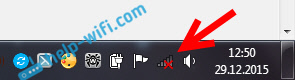
Greičiausiai turite pirmąjį atvejį. Raudonasis kryžius šalia kompiuterio. Tokiu atveju „Wi-Fi“ adapterio tvarkyklė neįdiegta. Arba išjungtas belaidžio adapteris. Įsitikinkime, kad su vairuotoju viskas gerai, nes be jo niekas neveiks.
Patikrinkite belaidžio adapterio tvarkyklę
Norėdami tai padaryti, turime kreiptis į „Device Manager“. Spustelėkite dešinįjį pelės mygtuką „Kompiuteris“ arba „Šis kompiuteris“ ir pasirinkite Savybės. Naujajame lange, kairėje, atidarome Įrenginio valdytojas. Vis dar galite pradėti meniu Pradėti, norėdami pradėti rašyti „Device Manager“ ir atidarykite jį paieškos rezultatuose.
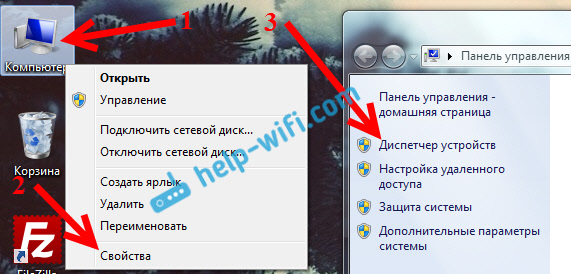
Įrenginių tvarkyklėje turime atidaryti skirtuką Tinklo adapteriai, Ir pažiūrėkite, ar mūsų belaidžio adapteryje yra vairuotojas. Jūs jį atpažinsite tokiais žodžiais pavadinime: „Belaidis“ ir „Wi-Fi“. Taip jis atrodo:
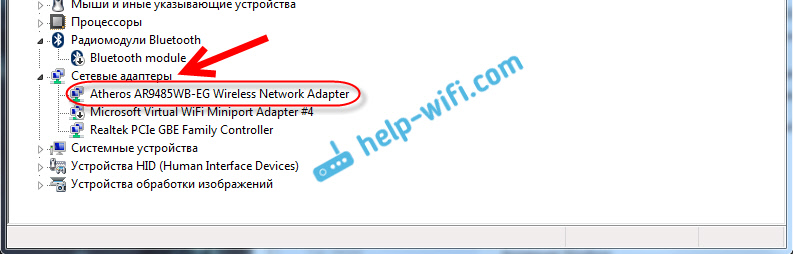
Jei viskas yra tvarkinga, tada perskaitykite šį straipsnį toliau. Jei įrenginio dispečeryje nėra „Wi-Fi“ adapterio tvarkyklių, tada jis turi būti įdiegtas ir viskas veiks. Jei nežinote, kaip įdiegti tvarkyklę, kur jį atsisiųsti ir pan. D., Tada žiūrėkite straipsnį apie belaidžio adapterio tvarkyklės diegimą „Windows 7“. „Windows 8“ arba „Windows 10“ šis procesas iš tikrųjų skirsis.
Svarbiausia yra atsisiųsti ir įdėti tvarkyklę būtent jūsų nešiojamojo kompiuterio modeliui (arba patį adapterį, jei turite USB/PCI adapterį) ir savo operacinę sistemą. Na, norėdamas atsisiųsti vairuotoją, patariu iš oficialių gamintojų svetainių. Jei to nebėra, galite išbandyti programas, skirtas automatiškai diegti tvarkykles. Bet jei niekaip nerandate norimos tvarkyklės ir rankiniu būdu įdiegite.
Patikrinkite, ar įjungtas belaidžio adapteris
Pats adapteris, per kurį nešiojamasis kompiuteris jungiasi prie „Wi-Fi“, yra tikslesnis mūsų atveju, jis neprisijungia, jį galima išjungti. Tai reikia patikrinti. Paspauskite dešinįjį mygtuką interneto ryšio piktograma ir pasirinkite „Tinklų valdymo centras ir visiška prieiga“. Naujame lange pasirinkite adapterio parametrų pakeitimą.
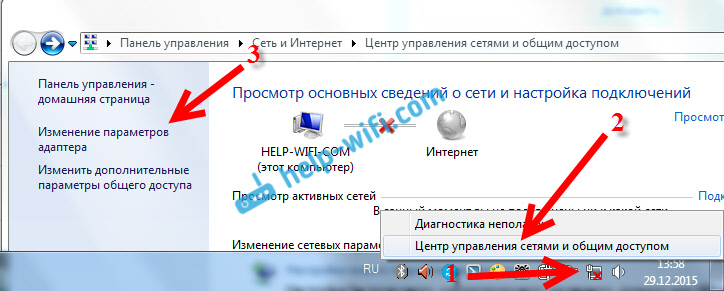
„Windows 10“ turėtų būti adapterio belaidžio tinklo ryšys arba belaidis tinklas - „Windows 10“. Jei tokio adapterio nėra, tada pažiūrėkite aukščiau, kur rašiau apie tvarkyklės diegimą. Jei jis yra, galbūt jis išjungtas. Spustelėkite jį su dešiniu mygtuku ir pasirinkite Įjungti.
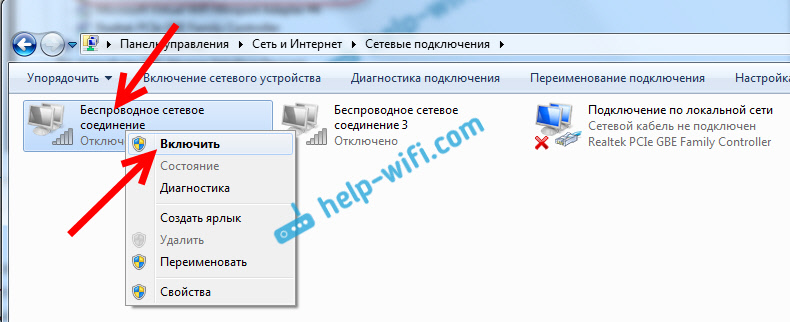
Jei jis įjungtas, tada turite patikrinti, ar belaidžio ryšio jungtys yra išjungtos pačiame nešiojamame kompiuteryje. Kiekviename nešiojama. Tai, kaip aš jau rašiau. Pavyzdžiui, „ASUS“ nešiojamuose kompiuteriuose tai yra FN+F2 klavišai. Šį derinį visada galite rasti patys. Raktas FN+rakto vaizdo raktas, Arba kažkas panašaus. Galite pamatyti atskiras instrukcijas, kaip įjungti „Wi-Fi“ nešiojamuose kompiuteriuose. Ir jei turite „Windows 10“, tada žiūrėkite šią instrukciją https: // help-wifi.com/reshenie-problem-i-Oshibok/Kak-VKlyuchit-wi-Vi-v-WINDOWS-10-KOGDA-NET-KNOPKI-WI-I-I-OSHIBKA-NE-UDALOS-NAJTI-BESPROVODNYE-AustrojstVa-Na-- ETOM-KOMPYUTERE/
Taigi mes sugalvojome problemas, kurių negalima prijungti prie „Wi-Fi“. Kai sąrašas nerodomas su tinklais, kuriais galima prisijungti. Jei visi tai išbandė, bet jūs negalite priversti savo kompiuterio pamatyti belaidžius tinklus, gali būti, kad pats adapteris (geležis) yra tiesiog sulaužytas arba atjungtas. Tai, beje, dažnai atsitinka išardžius nešiojamąjį kompiuterį ir valant jį nuo dulkių. Galite išsamiai aprašyti savo problemą komentaruose, pabandysiu ką nors patarti.
Kompiuteris neprisijungia prie „Wi-Fi“
Remiantis planu, antra didelė problema yra tada. Tuo pačiu metu kiti įrenginiai yra prijungti prie jūsų tinklo (būtų malonu patikrinti ir įsitikinti tuo). Apsvarstykite dabar populiariausias „WiS-Fi“ ryšio „Windows 7“ ir „Windows 10“ problemas. Aštuoni viskas yra ta pati, ten nėra nieko naujo.
Visų pirma, kai pasirodo bet kokia klaida, paleiskite maršrutizatorių ir kompiuterį. Pabandykite vėl prisijungti.
Klaida: „Windows negalėjo prisijungti prie ...“ ir „Negalite prisijungti prie šio tinklo“
Labai populiari klaida, kuri gali pasirodyti bandant prijungti nešiojamąjį kompiuterį prie „Wi-Fi“ maršrutizatoriaus.
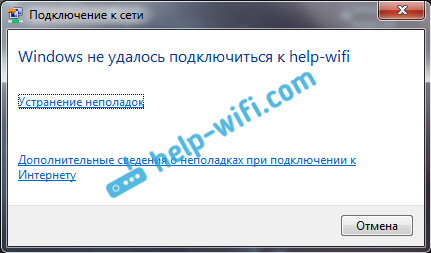
Apie šios klaidos sprendimą „Windows 10“ parašiau čia. Kalbant apie „Windows 7“, yra tie patys sprendimai. Sąžiningai.
Visų pirma, jei jau esate prisijungę prie šio tinklo, jį reikia ištrinti ir vėl bus prijungtas. Kaip tai padaryti „Windows 7“, parašiau čia. „Windows 10“ turite „pamiršti tinklą“.
Ką dar galiu pabandyti padaryti: patikrinkite nešiojamąjį kompiuterį, ypatybėse Belaidžio tinklo ryšys (TCP/IPv4 versijos protokolas) Ar ten rodomas IP adresas. Maršrutizatoriaus nustatymuose galite pabandyti pakeisti savo tinklo saugos tipą WPA2-PSK (jei turite kitą įdiegtą). Visa tai galima padaryti maršrutizatoriaus nustatymuose. Mes turime išsamias instrukcijas, kaip pakeisti slaptažodį skirtinguose maršrutizatoriuose mūsų svetainėje.
Pagal „Windows“ klaidos sprendimą ji negalėjo prisijungti prie ... „„ Windows 7 “yra atskiras straipsnis.
Saugos rakto neatitikimas. „Windows“ nepriima slaptažodžio iš „Wi-Fi“ tinklo
Pasirinkite savo tinklą sąraše, nurodykite slaptažodį, o „Windows“ rašo, kad slaptažodis neteisingas. Na, žinoma, kompiuteris „Wi-Fi“ neprisijungia.
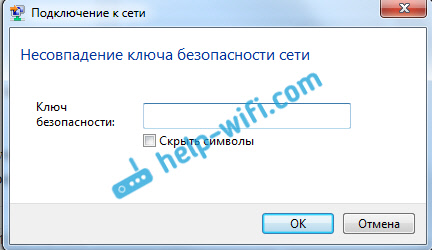
Išbandykite dar kartą, galbūt jūs tikrai nurodėte netinkamą saugumo raktą. Patikrinkite, ar įjungtas „Capslock“. Jei nešiojamasis kompiuteris nenori paimti jūsų slaptažodžio, yra dvi parinktys: Prisiminkite slaptažodį žiūrėdami jį maršrutizatoriaus nustatymuose arba pakeiskite slaptažodį iš savo belaidžio tinklo. Žr. Straipsnį: Kaip sužinoti savo slaptažodį iš „Wi-Fi“. Galite pakeisti slaptažodį, pavyzdžiui, į keletą paprastų, iš numerių. Norėdami patikrinti, tada įdėkite sudėtingesnį slaptažodį.
Skaitykite daugiau apie šią klaidą ir jos sprendimą čia.
Šiame kompiuteryje išsaugoti tinklo parametrai neatitinka šio tinklo reikalavimų
Kita klaida, kuri dažnai pasirodo „Windows“, bandant prisijungti prie belaidžio tinklo. Ir tai atrodo kaip taisyklė, pakeitus kai kuriuos maršrutizatoriaus nustatymus. Iš esmės tai yra tinklo pavadinimas ir slaptažodis.
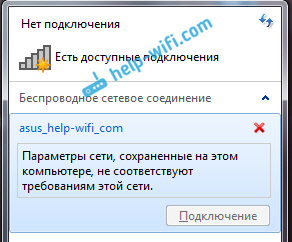
Kai pasirodys klaida, „tinklo parametrai, saugomi šiame kompiuteryje, neatitinka šio tinklo reikalavimų“ visada išsaugo „Wi-Fi“ tinklo ištrynimą kompiuteryje ir iš naujo sujungia ryšį. Nuorodos į instrukcijas, kaip ištrynti tinklą „Windows 7“ ir „Windows 10“ (pamirškite tinklą), aš daviau šiek tiek aukščiau (jie yra paryškinti mėlynu fonu).
Ištrynę informaciją apie belaidį tinklą, mes tiesiog pakartojame, nurodydami jūsų tinklo raktą.
Yra ryšys su „Wi-Fi“, tačiau internetas neveikia
Paprastai tai yra atskira istorija 🙂
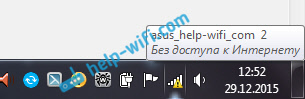
Todėl, kalbant apie šią problemą, kai jungiasi nešiojamasis kompiuteris su „Wi-Fi“, tačiau internetas neveikia, yra atskiri, dideli straipsniai:
- Neturint prieigos prie interneto „Windows 7“, kai prisijungsite per „Wi-Fi“ tinklą
- „Ryšys yra ribotas“ „Windows 10“ „Wi-Fi“ ir „Network Cable“
Aš čia nerašysiu dėl to, kokios klaidos rodomos „be prieigos prie interneto“ ir „Limited“. Straipsnis išmoko labai didelį. Jei prisijungę prie belaidžio tinklo, susiduriate su problema, kai yra ryšys ir internetas neveikia, tada nedvejodami sekite aukščiau pateiktas nuorodas. Esu tikras, kad ten rasite šių problemų sprendimą.
Norėjau surinkti visas įmanomas ar bent jau populiariausias problemas, su kuriomis susiduria su jomis, prijungiant kompiuterį prie „Wi-Fi“. Manau, kad tai padariau. Jei negalėjote išspręsti savo problemos, tada dar kartą atsargiai perskaitykite straipsnį. Jei jis vis dar neveikia, apibūdinkite savo bylą komentare, mes pagalvosime kartu.
- « Kaip apsaugoti „Wi-Fi“ slaptažodžių tinklą?
- Kaip prijungti televizorių prie „Wi-Fi“ arba „HDMI“ laido „Windows 10“? »

